Como Criar Imagens de IA de Alta Qualidade com Flux & ComfyUI Gratuitamente
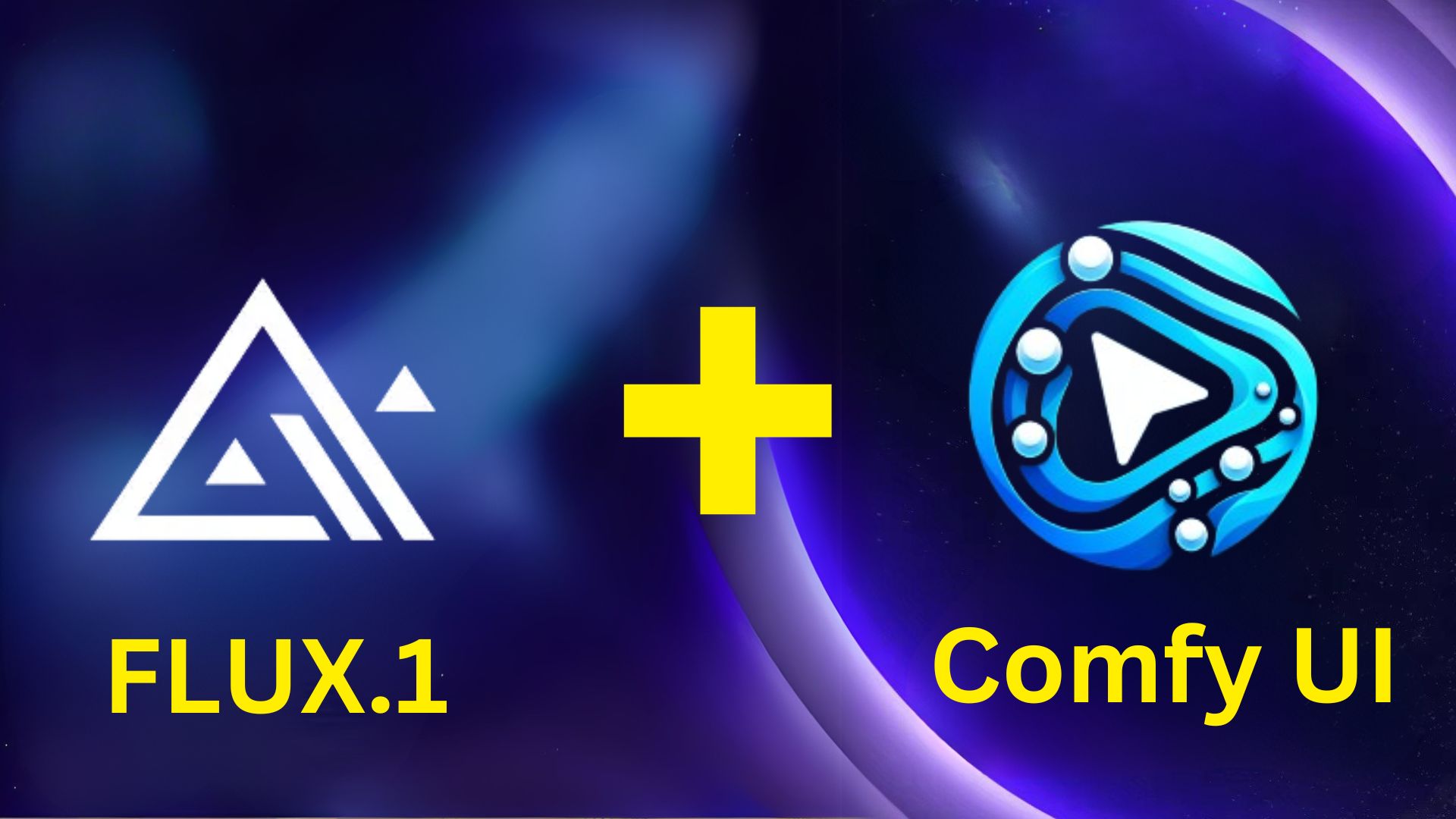
Alguma vez se sentiu frustrado quando as suas imagens geradas por IA apresentavam mãos distorcidas, texto desfocado ou composições desajeitadas? Não está sozinho. Apesar dos rápidos avanços, a geração de imagens por IA ainda enfrenta desafios persistentes, deixando criadores e designers à procura de melhores soluções.
Felizmente, o Flux—um modelo de geração de imagens de IA de ponta—emparelhado com o ComfyUI, uma interface de utilizador poderosa mas intuitiva, está aqui para revolucionar o seu fluxo de trabalho criativo. O Flux destaca-se precisamente onde outros modelos de IA falham: anatomia humana realista (especialmente mãos), renderização de texto nítida e composições visuais complexas.
Mas a jornada criativa não para nas imagens. Imagine converter sem esforço os seus visuais gerados por IA em modelos 3D detalhados e interativos—sem qualquer experiência prévia em modelagem 3D. É exatamente isso que o Tripo oferece, permitindo-lhe transformar as suas imagens geradas pelo Flux ou simples prompts de texto em modelos 3D detalhados e interativos, prontos para impressão 3D e até enviados diretamente para a sua porta.
Neste guia abrangente, aprenderá passo a passo como integrar o Flux com o ComfyUI no Windows, macOS (incluindo Macs Apple Silicon M1/M2/M3) e Linux. No final, terá uma configuração local totalmente funcional capaz de gerar imagens de IA deslumbrantes—e o conhecimento para elevar sem esforço as suas criações a experiências 3D imersivas usando o Tripo.
🎁 Quer Transformar as Suas Imagens de IA em Presentes 3D Reais com o Tripo?
Imagine criar uma bela imagem gerada por IA e transformá-la instantaneamente num modelo 3D deslumbrante e tangível, perfeito como presente personalizado ou lembrança. Com o Tripo, é mais fácil do que nunca:
- ✨ Gere a sua imagem de sonho usando Flux & ComfyUI.
- 🖼️ Converta a sua imagem num modelo 3D detalhado e realista sem esforço.
- 📦 Encomende uma impressão 3D física e receba a sua criação única diretamente na sua porta!
Sem software complicado, sem dores de cabeça técnicas apenas a sua criatividade trazida à vida.
👉Tripo Crie o Seu Primeiro Presente 3D Hoje no Tripo AI!
Pronto para libertar todo o seu potencial criativo? Vamos mergulhar!
Compreendendo o Flux e o ComfyUI: Uma Breve Visão Geral
Antes de mergulharmos no processo de instalação, vamos esclarecer brevemente o que são o Flux e o ComfyUI e porque merecem a sua atenção.
O Que é o Flux?
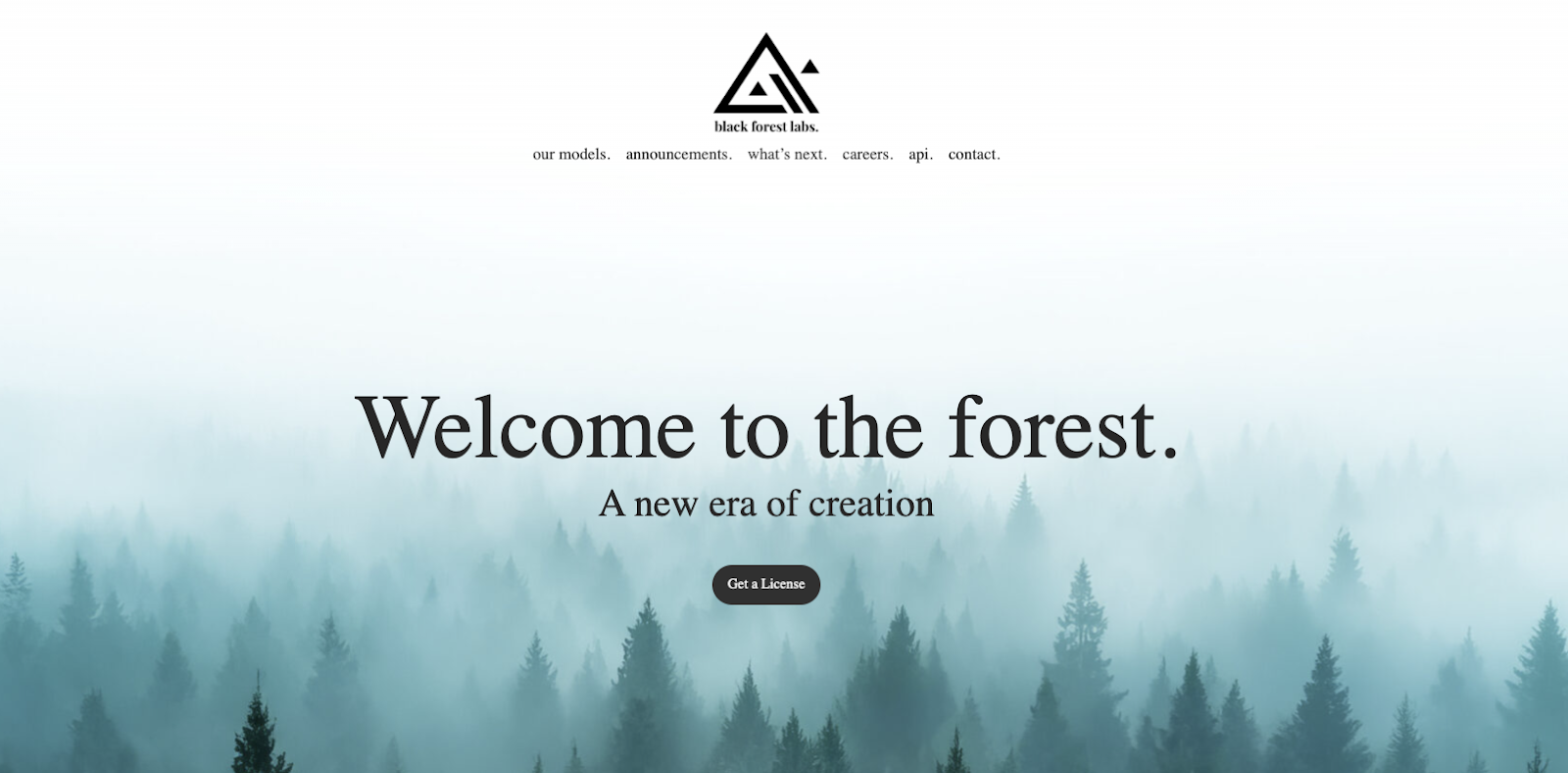
Flux é um modelo avançado de geração de imagens por IA desenvolvido pela Black Forest Labs. Ele utiliza técnicas de difusão de ponta para produzir imagens incrivelmente detalhadas e realistas. O Flux é particularmente notável por:
- Características Humanas Precisas: O Flux destaca-se na renderização de anatomia humana realista, especialmente mãos, que historicamente representaram desafios significativos para os geradores de imagens de IA.
- Renderização de Texto Excecional: Ao contrário de muitos modelos de IA, o Flux consegue renderizar texto legível com precisão dentro das imagens geradas.
- Composições Complexas: O Flux lida com composições visuais intrincadas sem esforço, tornando-o ideal para design profissional e projetos criativos.
O Que é o ComfyUI?
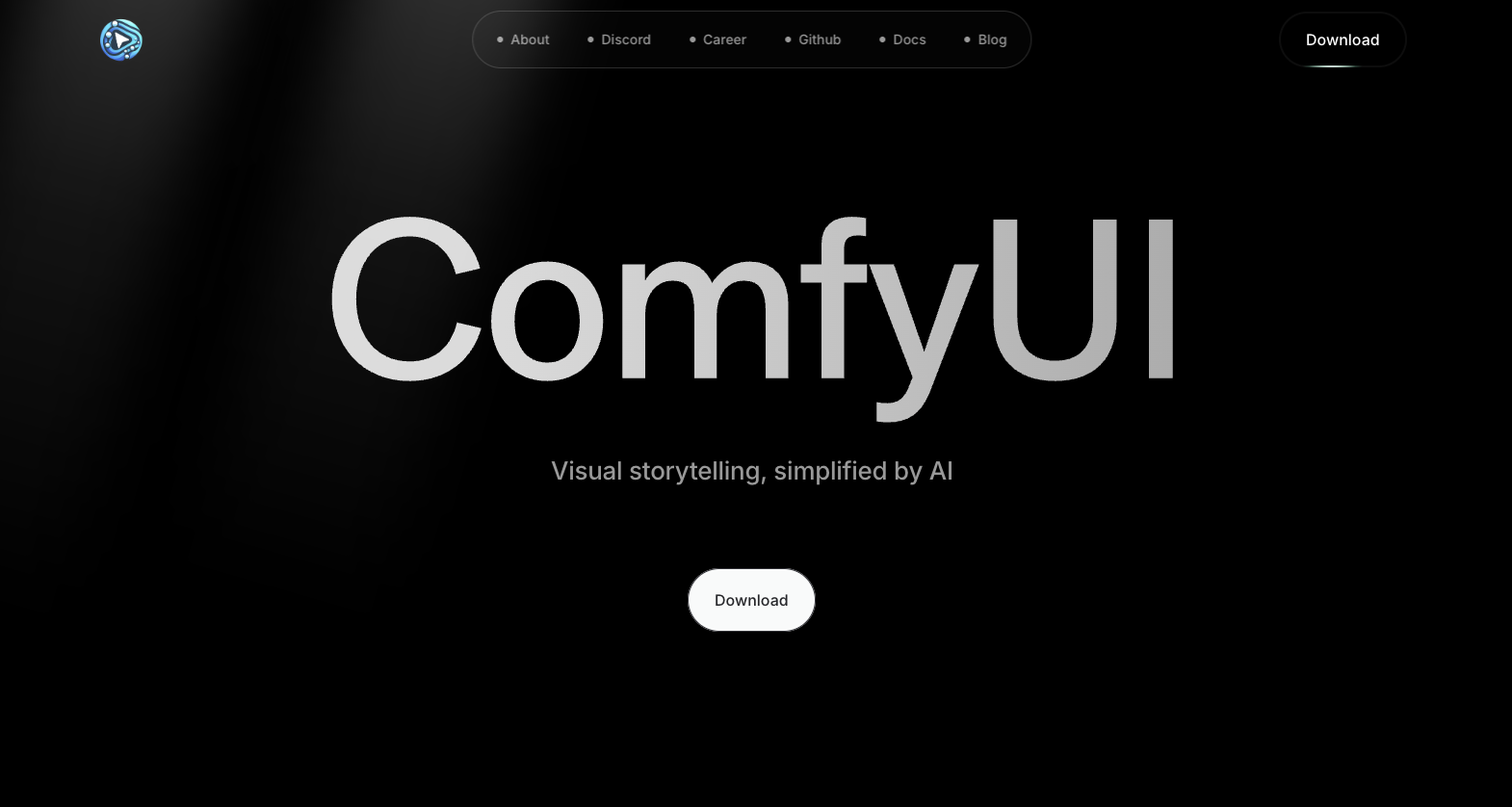
ComfyUI é uma interface gráfica de utilizador de código aberto, baseada em nós, projetada especificamente para fluxos de trabalho de geração de imagens de IA. A sua interface intuitiva de arrastar e soltar permite aos utilizadores construir e gerir visualmente pipelines complexos de geração de imagens sem escrever código extenso. Os principais benefícios incluem:
- Facilidade de Uso: O fluxo de trabalho visual baseado em nós simplifica tarefas complexas.
- Flexibilidade: Fluxos de trabalho facilmente personalizáveis e adaptados às suas necessidades criativas.
- Suporte da Comunidade: Comunidade ativa que fornece nós personalizados, fluxos de trabalho e atualizações contínuas.
Requisitos do Sistema: Garantindo que a Sua Configuração Está Pronta
Antes da instalação, confirme se o seu sistema cumpre estes requisitos mínimos:
- Sistemas Operacionais: Windows, macOS (incluindo Apple Silicon M1/M2/M3), ou Linux
- Memória: Pelo menos 24-64GB de memória unificada (CPU + GPU combinadas)
- GPU: GPU dedicada recomendada (24GB de memória combinada ideal para um desempenho ótimo)
- Software: Python 3.10/3.11, Git e gestores de pacotes relevantes
Guia de Instalação Passo a Passo: Integração Flux & ComfyUI
Vamos agora prosseguir passo a passo com o processo de instalação e integração para cada sistema operacional.
Passo 1: Instalar Pré-requisitos
Para Utilizadores macOS (Incluindo Macs M1, M2, M3):
Abra o seu terminal e execute estes comandos sequencialmente:
- Primeiro, crie uma pasta separada
mkdir ~/AI
cd ~/AI
- Agora instale o Homebrew
Instalar Homebrew (gestor de pacotes macOS)
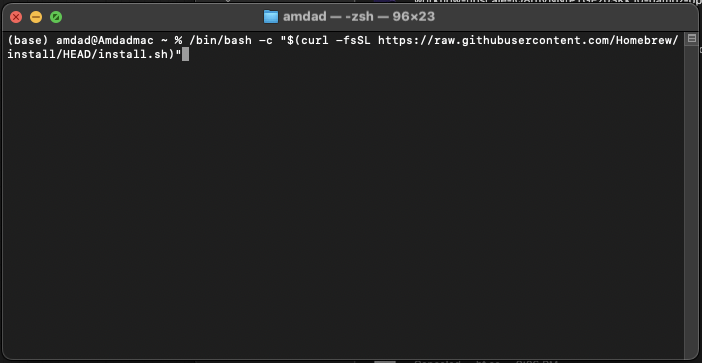
/bin/bash -c "$(curl -fsSL https://raw.githubusercontent.com/Homebrew/install/HEAD/install.sh)"
Adicionar Homebrew ao seu PATH
echo 'eval "$(/opt/homebrew/bin/brew shellenv)"' >> ~/.zprofile
eval "$(/opt/homebrew/bin/brew shellenv)"
- Instale Python se ainda não o tiver.
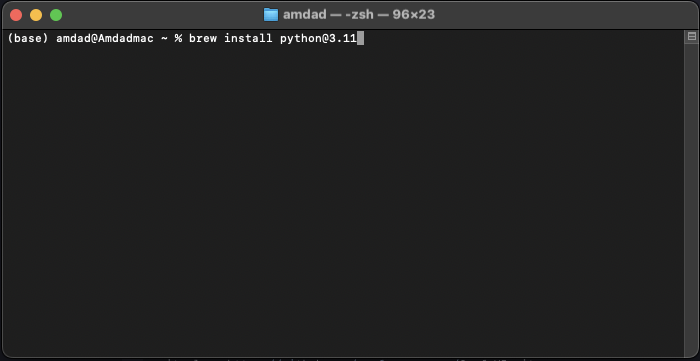
Instalar Python 3.11
brew install python@3.11
Atualizar setuptools e pip
python3 -m pip install --upgrade setuptools pip
- Instale PyTorch no seu sistema.
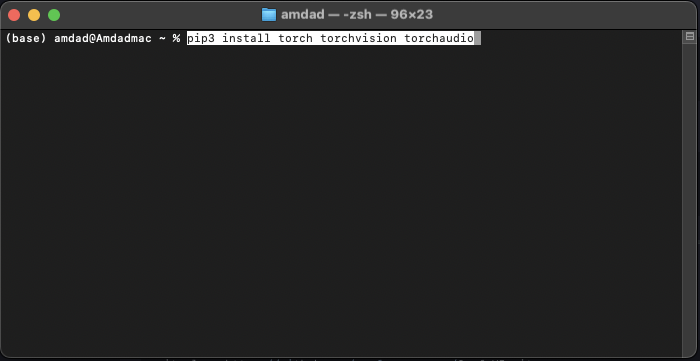
Instalar PyTorch com suporte Metal (otimizado para Apple Silicon)
pip3 install torch torchvision torchaudio
Para Utilizadores Windows:
- Instalar Git: Faça o download e instale o Git de git-scm.com. Durante a instalação, certifique-se de que "Add Git to PATH" está selecionado.
- Instalar Python: Faça o download do Python 3.11 de python.org. Durante a instalação, selecione "Add Python to PATH".
Para Utilizadores Linux:
Abra o seu terminal e execute:
sudo apt update
sudo apt install python3 python3-pip git wget
Se estiver a usar uma GPU AMD (apenas Linux), instale o PyTorch otimizado para ROCm:
pip install torch torchvision torchaudio --index-url https://download.pytorch.org/whl/rocm5.6
Passo 2: Instalar ComfyUI
Agora, vamos instalar o ComfyUI em todas as plataformas. Para instalar o ComfyUI no Mac, abra a sua aplicação Terminal, altere o seu diretório para o diretório comfyUI onde o pretende instalar e depois cole este comando.
git clone https://github.com/comfyanonymous/ComfyUI.git
Depois de clonar o seu repositório, em seguida, precisamos de instalar a dependência. então no seu terminal, cole este comando.
pip3 install -r requirements.txt
Depois disso, é hora de iniciar o ComfyUI. Para iniciar o ComfyUI, abra a sua aplicação Terminal e cole este comando.
python3 main.py
(utilizadores macOS podem precisar de especificar a versão do Python explicitamente: python3.11 main.py)
O ComfyUI será iniciado localmente em http://127.0.0.1:8188. Abra este URL no seu navegador para verificar a instalação bem-sucedida.
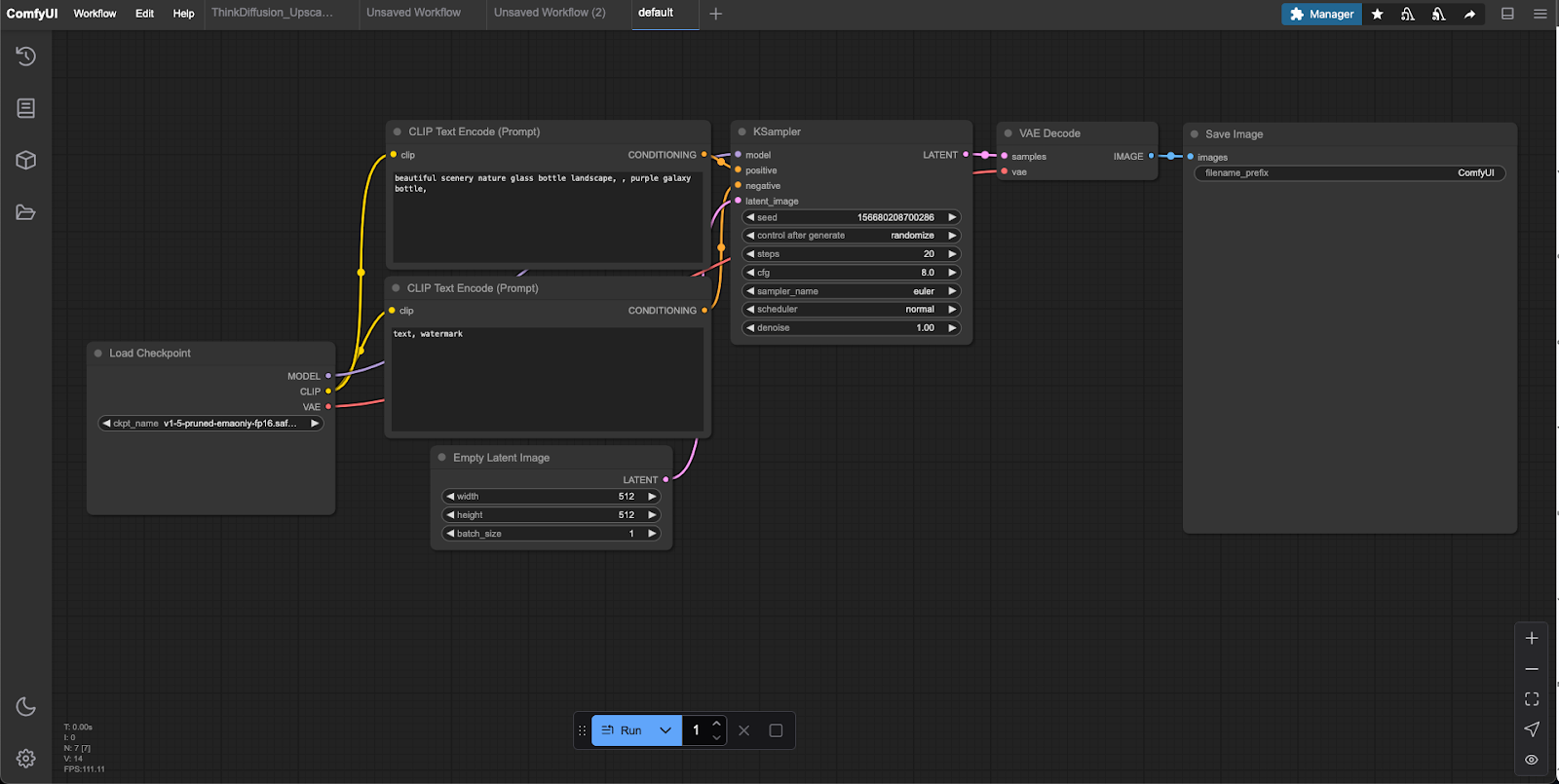
Passo 3: Instalar ComfyUI Manager (Altamente Recomendado)
O ComfyUI Manager simplifica a instalação de modelos Flux e a gestão de nós personalizados.
Navegue até ao seu diretório ComfyUI e execute:
Windows:
cd ComfyUI\custom_nodes
git clone https://github.com/ltdrdata/ComfyUI-Manager
macOS/Linux:
cd ComfyUI/custom_nodes
git clone https://github.com/ltdrdata/ComfyUI-Manager
Reinicie o ComfyUI completamente. Verá agora um botão "Manager" na barra de menu superior da interface do ComfyUI.
Passo 4: Descarregar e Instalar Modelos Flux
Tem três métodos diretos para obter modelos Flux:
Método 1 (Recomendado): Usando o ComfyUI Manager
Clique em "Manager" → "Model Manager" no ComfyUI.
Procure por "flux" e clique em "instalar" ao lado da variante do modelo Flux escolhida.
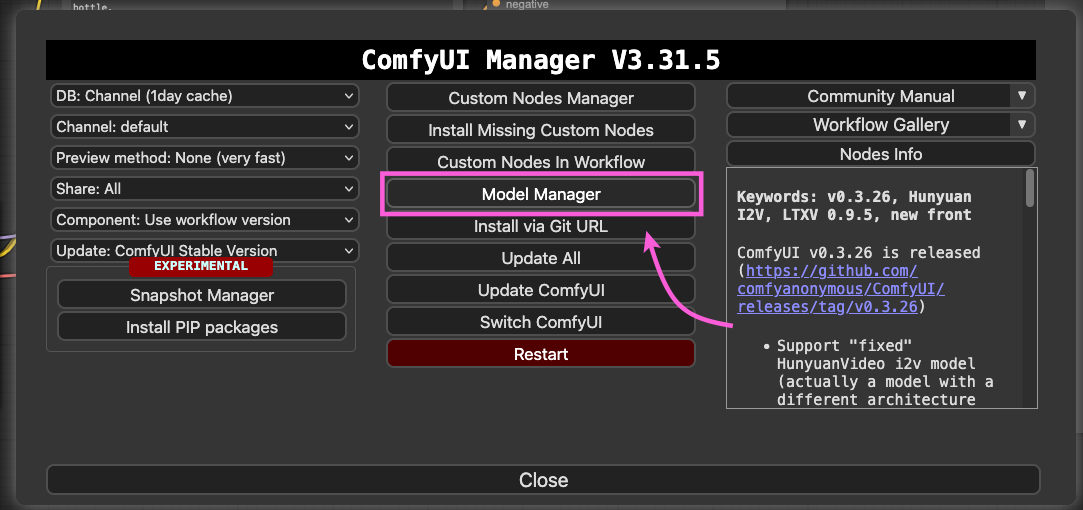
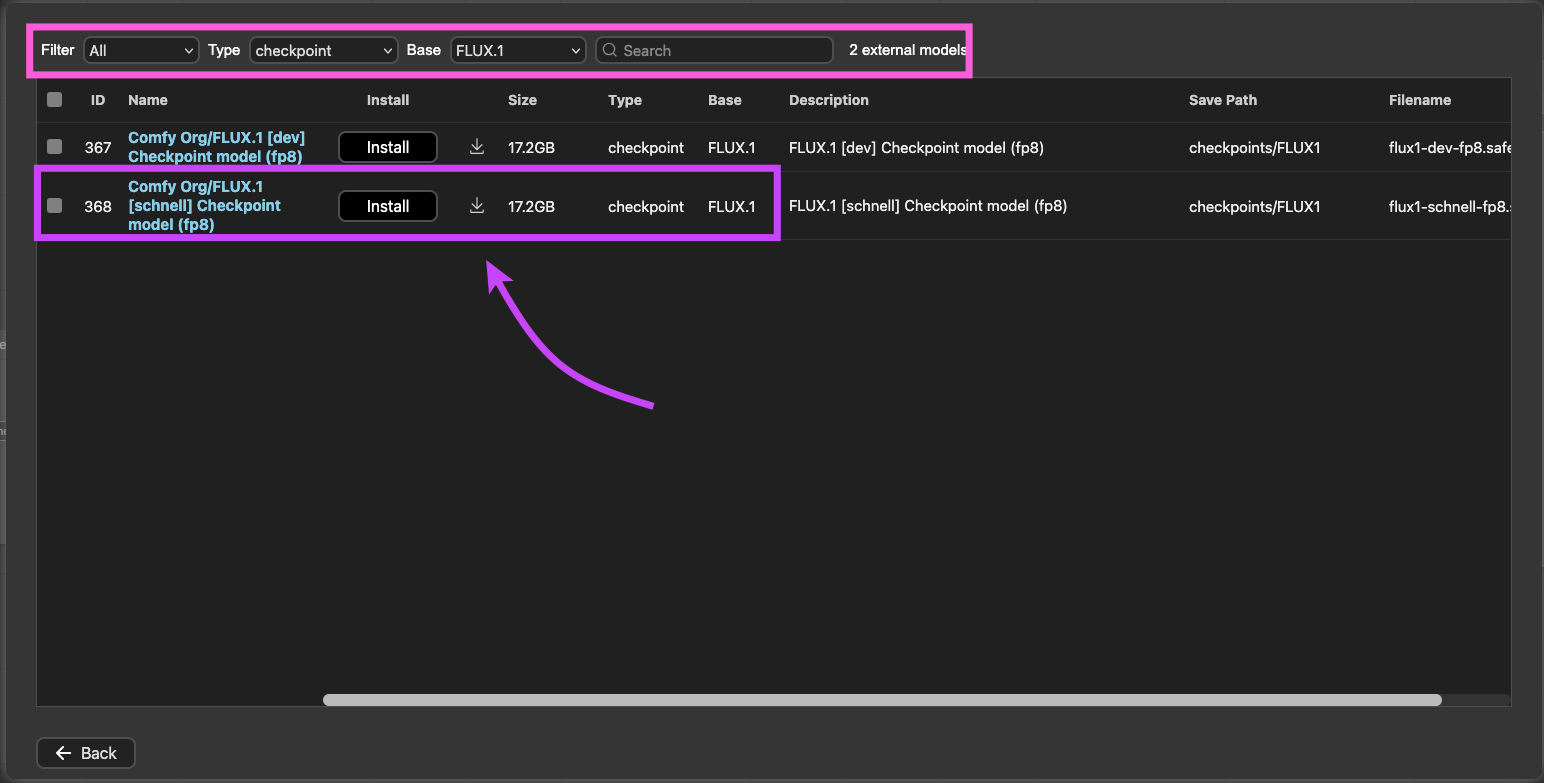
Método 2: Descarregar do Hugging Face
- Visite o Flux no Hugging Face.
- Descarregue os ficheiros .safetensors.
- Coloque os ficheiros corretamente (explicado abaixo).
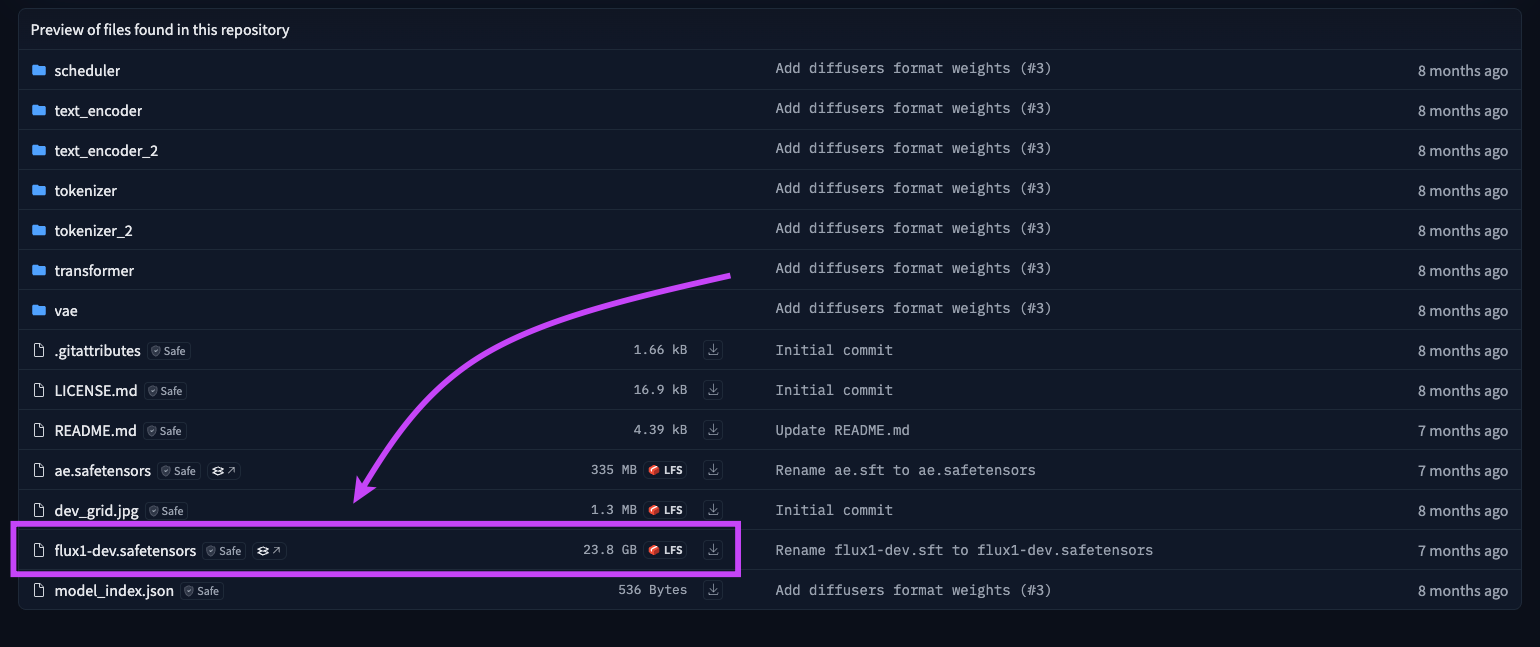
Método 3: Descarregar do Civitai
- Visite o Civitai e descarregue os modelos Flux.
- Coloque os ficheiros conforme descrito abaixo.
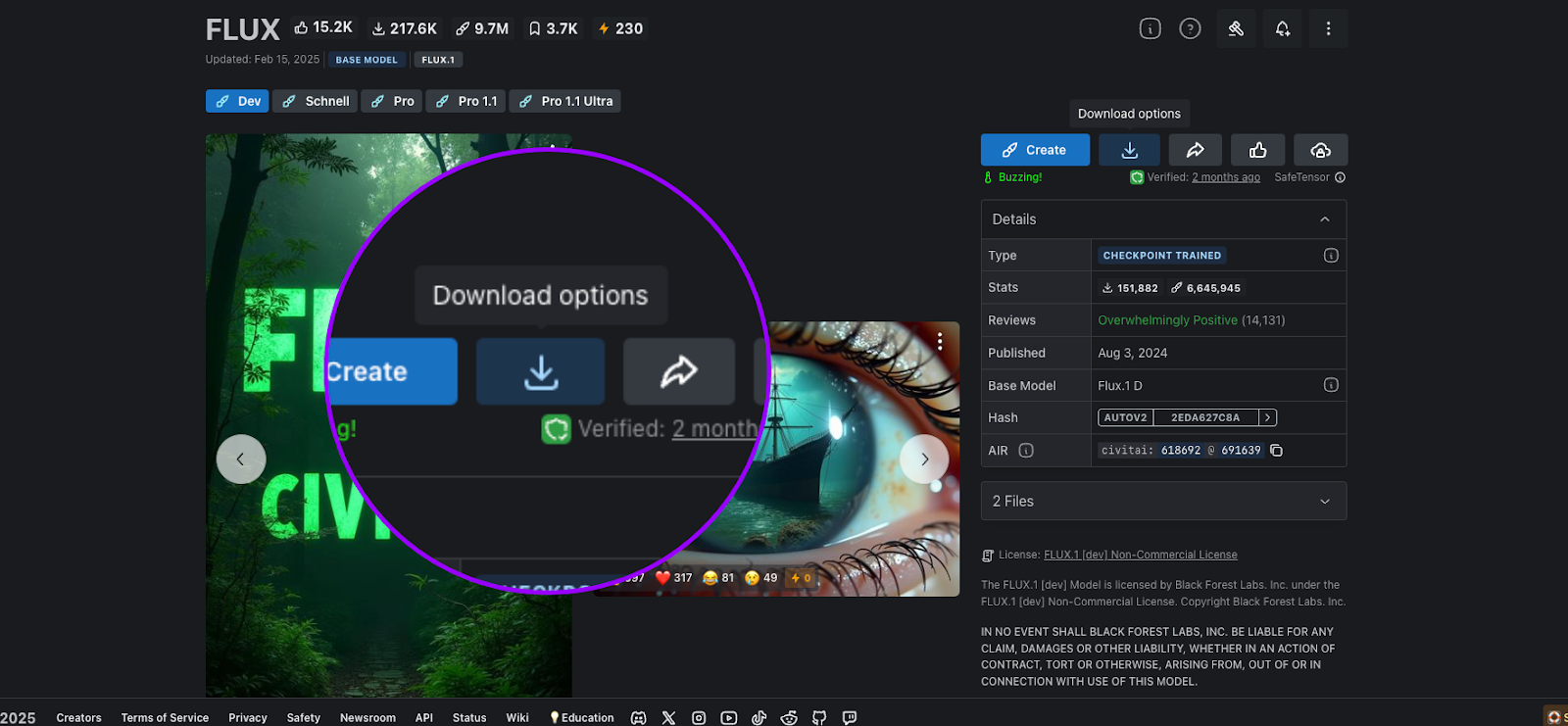
Passo 5: Colocação Correta do Modelo Flux (Crítico!)
Os modelos Flux requerem diretórios específicos:
- Modelos Core Flux (.safetensors): ComfyUI/models/unet/
- Ficheiros T5XXL ou CLIP_L: ComfyUI/models/clip/
- Ficheiros VAE: ComfyUI/models/vae/
- Checkpoints Flux tudo-em-um (16GB): ComfyUI/models/checkpoints/
- A colocação incorreta resultará em erros de carregamento. Certifique-se de que os ficheiros estão colocados corretamente.
Criando o Seu Primeiro Flux Workflow no ComfyUI
Agora, vamos criar a sua primeira imagem impulsionada pelo Flux:
Abra o ComfyUI
Clique em Workflow Browse Templated. Encontrará muitos trabalhos pré-definidos para usar. Também pode adicionar o seu workflow descarregado.
Os nós básicos do workflow incluem:
- Load Checkpoint: Selecione o seu modelo Flux.
- CLIP Text Encode: Insira o seu prompt de imagem.
- KSampler: Ajuste os parâmetros de geração (steps, CFG scale, sampler type).
- VAE Decode: Converte imagens latentes em imagens visíveis.
- Preview Image: Exibe os resultados gerados.
Insira o seu prompt, ajuste os parâmetros e clique em "Gerar".
Parabéns! Está agora a gerar imagens de IA deslumbrantes localmente.
Vamos Criar Imagens Deslumbrantes com Flux & ComfyUI: Exemplos Reais
Agora, vamos ver como criar imagens reais usando Flux e ComfyUI.
Exemplo de Workflow: Fotografia de Retrato
Prompt:
"Uma foto natural de uma jovem mulher em frente a uma porta de madeira num jardim tropical, vestindo um top laranja sem mangas com decote em V e calças de cintura alta verde-azeitona. Ela posa casualmente com uma mão na anca e a outra a descansar na coxa. Fundo preenchido com vegetação exuberante."
Nós de Workflow Utilizados:
- Load Checkpoint: Modelo Flux selecionado.
- CLIP Text Encode: Insira o prompt acima.
- Empty Latent Image: Defina as dimensões (por exemplo, largura: 832, altura: 1216).
- KSampler: Ajuste o sampler (Euler, DDIM), steps (30–50), CFG scale (7–9).
- VAE Decode: Converte a imagem latente em imagem visível.
- Preview Image: Exibe o resultado final.
- Após configurar, clique em "Gerar".
Resultados:
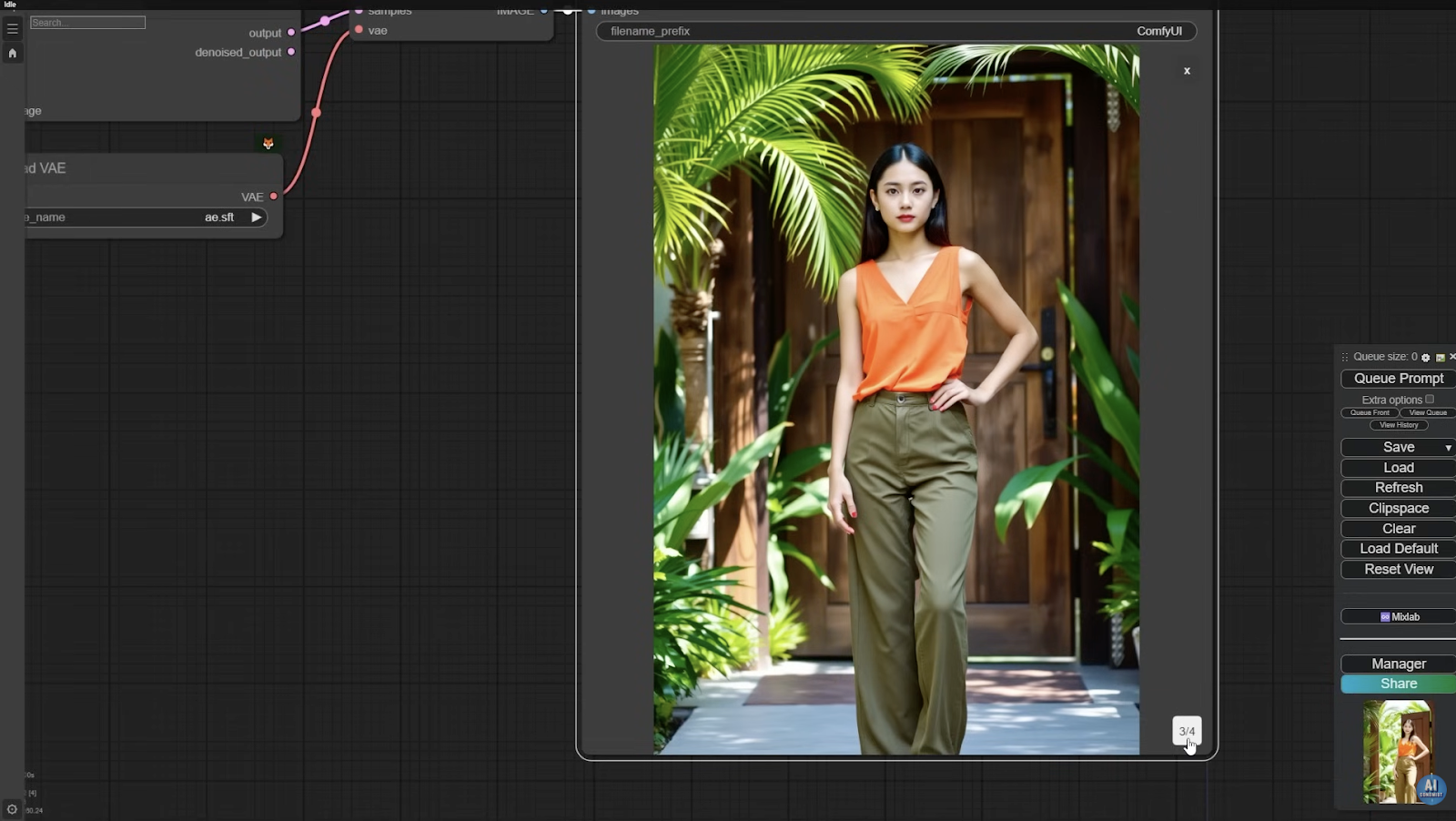
Usando este workflow, gerámos com sucesso as seguintes imagens:
Imagem 1: Um retrato nítido e vibrante com anatomia humana precisa e iluminação natural.

Exemplo 2: Duas mulheres sorridentes a usar chapéus, mostrando a capacidade do Flux de renderizar expressões realistas e texturas de roupa.

Exemplo 3: Um retrato vibrante e estilizado, mostrando a versatilidade do Flux com cores arrojadas, pinceladas fluidas e estilos artísticos mistos. O fundo apresenta a palavra 'FLUX' em tipografia dinâmica e artística, misturando-se perfeitamente com padrões abstratos e efeitos luminosos.
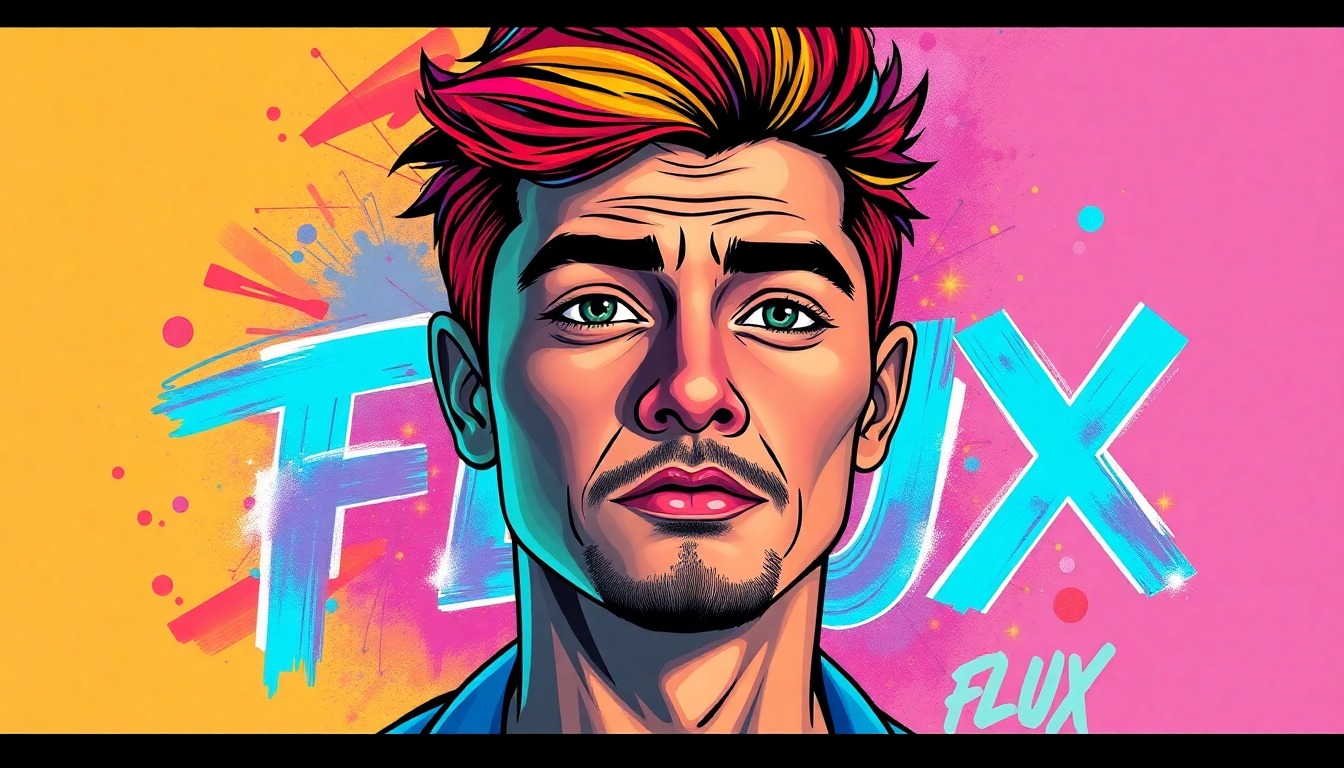
Estas imagens demonstram claramente os pontos fortes do Flux—características humanas realistas, anatomia precisa, texto claro e cenas visuais complexas—tudo gerado localmente e inteiramente gratuito.
Levando as Suas Criações Flux & ComfyUI Mais Longe: Transforme Imagens em Modelos 3D Reais com o Tripo
Dominou agora a criação de imagens de IA deslumbrantes e de alta qualidade localmente usando Flux e ComfyUI. Mas e se pudesse levar a sua criatividade um passo além—transformando as suas obras-primas digitais em objetos tangíveis e do mundo real?
É exatamente aí que entra o Tripo. O Tripo é uma plataforma inovadora impulsionada por IA que converte sem esforço as suas imagens geradas por IA em modelos 3D detalhados e realistas. Quer esteja a procurar criar presentes personalizados, lembranças memoráveis ou itens decorativos únicos, o Tripo torna o processo simples e acessível—mesmo que nunca tenha tocado em software de modelagem 3D tradicional como Blender ou Maya.
Veja como é fácil elevar as suas criações Flux & ComfyUI com o Tripo:
**Passo 1: Gere a Sua Imagem** - Use Flux e ComfyUI para criar a sua imagem ideal—seja um retrato, um design único ou uma ideia de presente especial.
Passo 2: Carregue para o Tripo
- Basta carregar a sua imagem gerada para o Tripo.ai. A sua avançada tecnologia de IA transformará instantaneamente a sua imagem 2D num modelo 3D detalhado e realista.
Passo 3: Dê Vida à Sua Criação
- Assim que o seu modelo 3D estiver pronto, pode visualizá-lo, personalizá-lo e até encomendar uma impressão 3D física diretamente do Tripo. Eles tratarão da impressão e do envio, entregando a sua criação única diretamente na sua porta ou a alguém especial.
Exemplo da Vida Real: Transformando a Nossa Imagem do Groot num Modelo 3D Deslumbrante
Para ilustrar o quão poderoso e intuitivo o Tripo é, decidimos testá-lo nós mesmos. Depois de criar uma imagem vibrante e detalhada de Groot gerada por IA usando Flux e ComfyUI, carregámos a nossa imagem diretamente para o Tripo.ai.
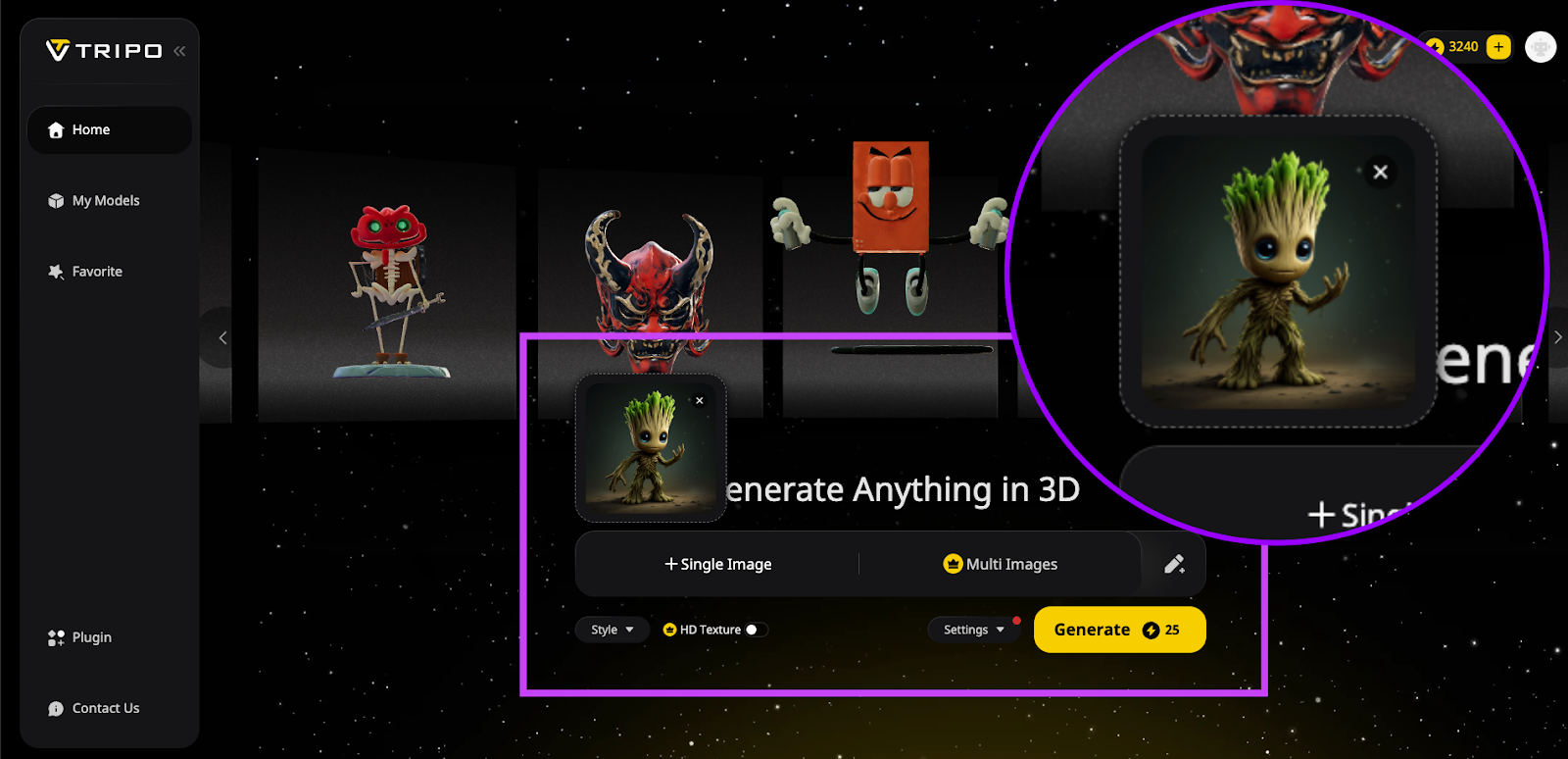
Em poucos instantes, a avançada tecnologia de IA do Tripo transformou a nossa imagem do Groot num modelo 3D incrivelmente detalhado e realista. As texturas, cores e detalhes intrincados foram capturados lindamente, demonstrando as capacidades impressionantes da plataforma.
Ainda melhor, o Tripo forneceu-nos a opção de personalizar, animar e estilizar ainda mais o nosso modelo Groot. Pudemos facilmente optar por imprimir e enviar a nossa criação diretamente para a nossa porta, transformando a nossa arte digital numa lembrança tangível e memorável.

Anime e Estilize os Seus Modelos 3D com Facilidade
Uma das características marcantes do Tripo são as suas opções intuitivas de animação e estilização. Com apenas alguns cliques, pode dar vida aos seus modelos 3D, animando-os de várias formas cativantes, incluindo:
Posições de pé, Caminhada, Corrida, Poses de inatividade, Escalada
Saltos mortais e muitas outras ações emocionantes!

Além disso, o Tripo oferece opções de estilização únicas para personalizar ainda mais as suas criações:
- Estilo Lego: Dê aos seus modelos uma aparência lúdica e blocada, semelhante a Lego.
- Voxelizar: Transforme os seus modelos em encantadoras obras de arte voxel pixelizadas.
- Voronoi: Crie padrões intrincados e artísticos para um efeito visual distinto.
Quer procure realismo, criatividade lúdica ou um toque artístico, o Tripo fornece as ferramentas para corresponder perfeitamente à sua visão.
Com o Flux, ComfyUI e Tripo combinados, as suas possibilidades criativas são verdadeiramente ilimitadas—levando-o sem problemas de ideias imaginativas a obras-primas 3D animadas, estilizadas e até fisicamente impressas.
🎁 Pronto para Transformar as Suas Imagens de IA em Criações 3D Animadas e Reais?
👉 Visite o Tripo e Dê Vida às Suas Ideias Hoje!
Resolução de Problemas Comuns
-
Falhas na Instalação
- Erros de instalação do Manager: Instalações do ComfyUI Manager falhadas devido a Git em falta, permissões de diretório incorretas ou dependências incompletas
- Conflitos de porta: A porta padrão 8188 já está em uso (especialmente comum após instalações anteriores)
- Problemas de caminho do Python: Versão errada do Python (requer 3.10/3.11) ou má configuração da variável de ambiente PATH
-
Problemas de Dependência
- Falhas na instalação do PyTorch: Tempos limite de rede durante downloads de grandes dependências (comum com pacotes PyTorch de 2GB+)
- Erros CUDA: Versões CUDA incompatíveis ou VRAM insuficiente (especialmente com GPUs de 8GB)
- Ferramentas de sistema em falta: GIT não instalado/configurado corretamente
-
Problemas de Gestão de Modelos
- Colocação incorreta do modelo: Model
Advancing 3D generation to new heights
moving at the speed of creativity, achieving the depths of imagination.

